笔记本电脑图像处理性能提升方法是什么?
- 电脑技巧
- 2025-04-11
- 6
- 更新:2025-03-26 22:47:49
笔记本电脑虽然携带方便,但在处理大型图像或进行高端图像处理时,其性能常常会成为瓶颈。幸运的是,我们可以通过一些方法来提升笔记本的图像处理性能,让创意工作更加流畅。下面将详细介绍这些提升图像处理性能的方法。
1.优化系统配置
在进行图像处理前,首先要确保笔记本的系统配置是优化的。更换或增加内存是一种简单有效的方法,因为图像处理软件往往对内存的需求较高。使用固态硬盘(SSD)可以大幅提升数据读写的速率,从而加快图像的打开和保存速度。
1.1内存升级
内存是计算机运行图像处理软件的“工作平台”。建议升级至至少16GB的RAM,特别是对于处理大型图像和多任务操作。
1.2硬盘替换
将传统硬盘(HDD)升级到固态硬盘(SSD),可以显著提高系统和软件的响应速度。
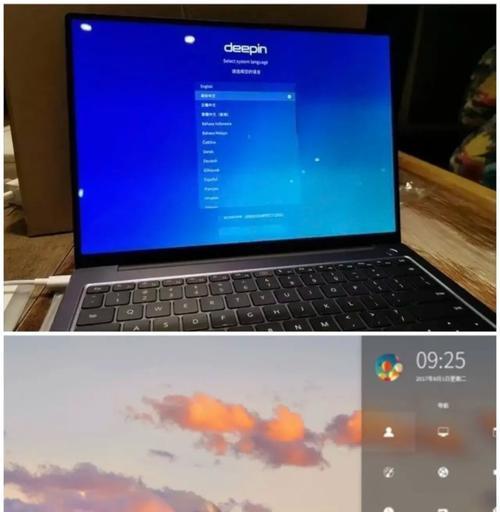
2.选择合适的图像处理软件
不同的图像处理工作对软件的需求也不同。选择一款性能优化良好、对资源占用合理的软件同样至关重要。
2.1软件版本更新
确保使用的是最新版本的图像处理软件。新版本通常包含性能优化,可以更好地利用你的硬件配置。
2.2软件性能设置
合理配置软件的性能设置,关闭不必要的功能或模块,可以减少系统负担,提升工作效率。
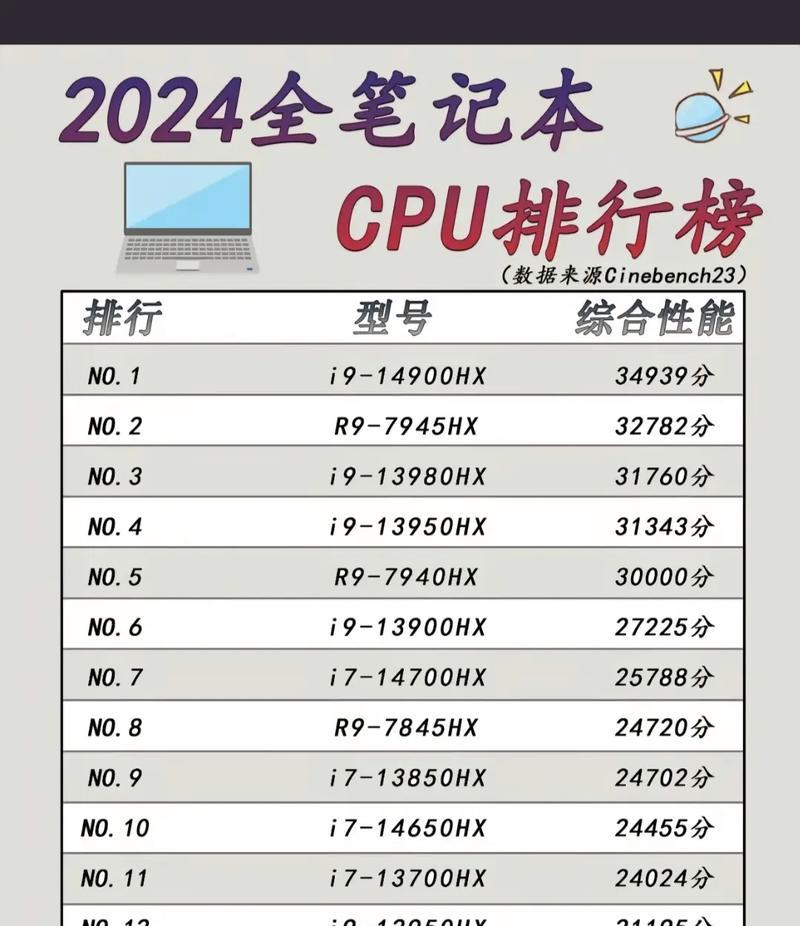
3.硬件加速与图形卡优化
笔记本电脑的图形处理能力大多依赖于内置的集成显卡或者额外的独立显卡。合理利用硬件加速功能,并对显卡进行适当的优化,可以有效提高图像处理效率。
3.1显卡驱动更新
确保安装了最新版本的显卡驱动程序。显卡制造商经常会发布更新以改进性能和兼容性。
3.2硬件加速启用
许多图像处理软件支持硬件加速功能,合理利用可以减轻CPU的负担,加快图像处理速度。

4.清理系统垃圾与优化启动项
一个干净而优化的系统环境可以显著提升图像处理的性能。
4.1系统垃圾清理
定期使用系统清理工具,删除临时文件、缓存文件等无用数据,释放系统资源。
4.2管理启动项
关闭不必要的启动项和后台运行程序,可以提高笔记本的运行速度和稳定性。
5.专业优化工具的使用
可以使用一些专业的系统优化工具来进一步提升性能。
5.1使用优化软件
选择一款优质的应用程序,对系统进行深度优化,包括启动项管理、内存清理等。
5.2进阶硬件测试与调整
使用硬件测试软件来检查系统的稳定性和性能瓶颈,根据测试结果调整系统配置或优化设置。
综上所述
提升笔记本电脑图像处理性能并非一件难事,只需要根据实际情况调整系统配置、合理选择和优化软件、管理好硬件资源,以及定期进行系统维护与清理。这些步骤虽然可能需要一些时间和精力,但能够显著提升工作效率,使得笔记本在图像处理方面的性能得到大幅改善。











